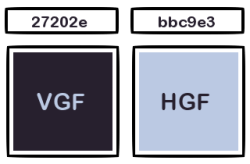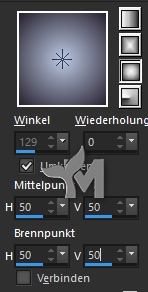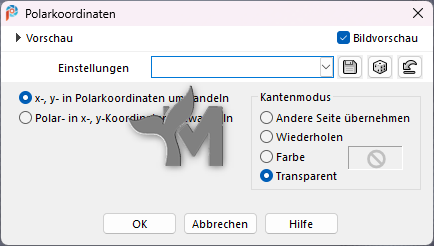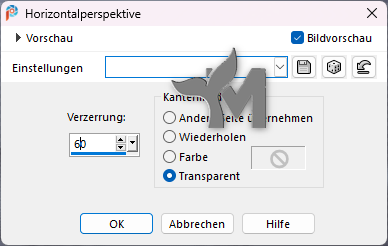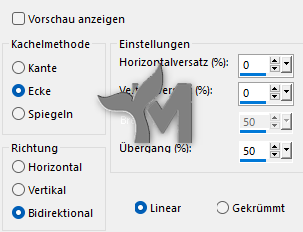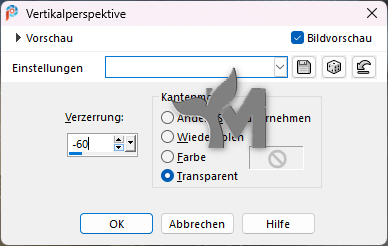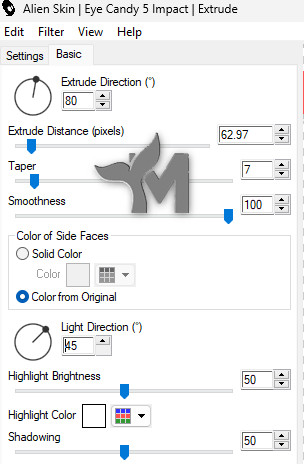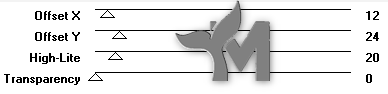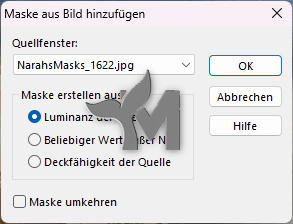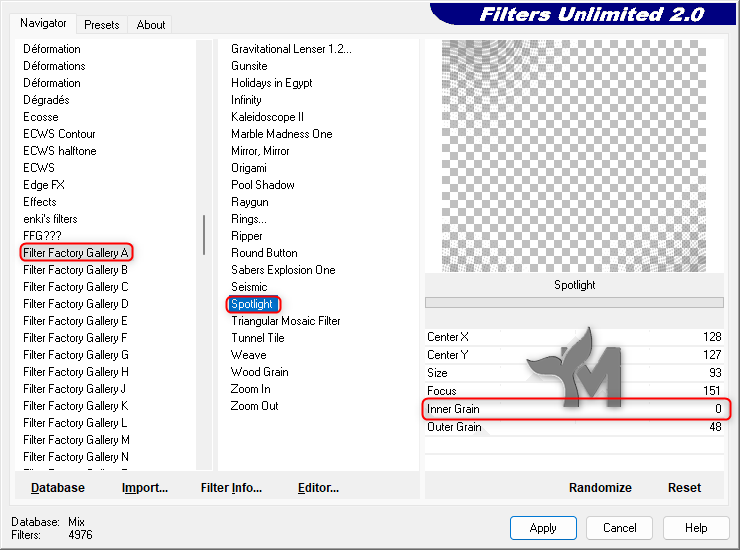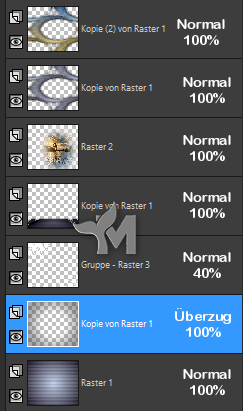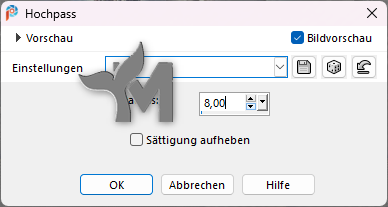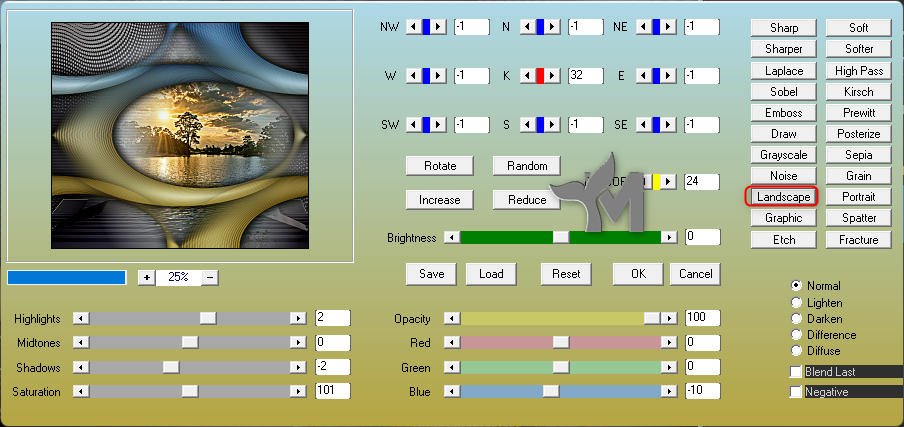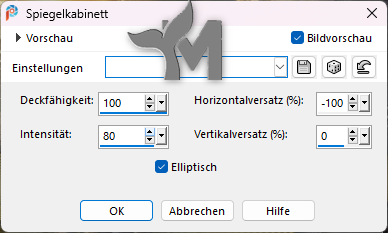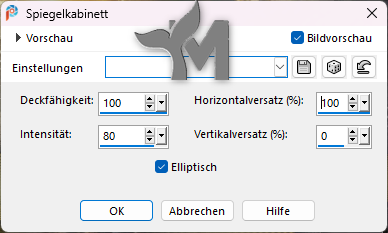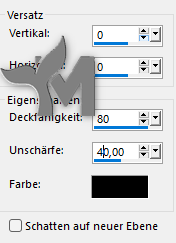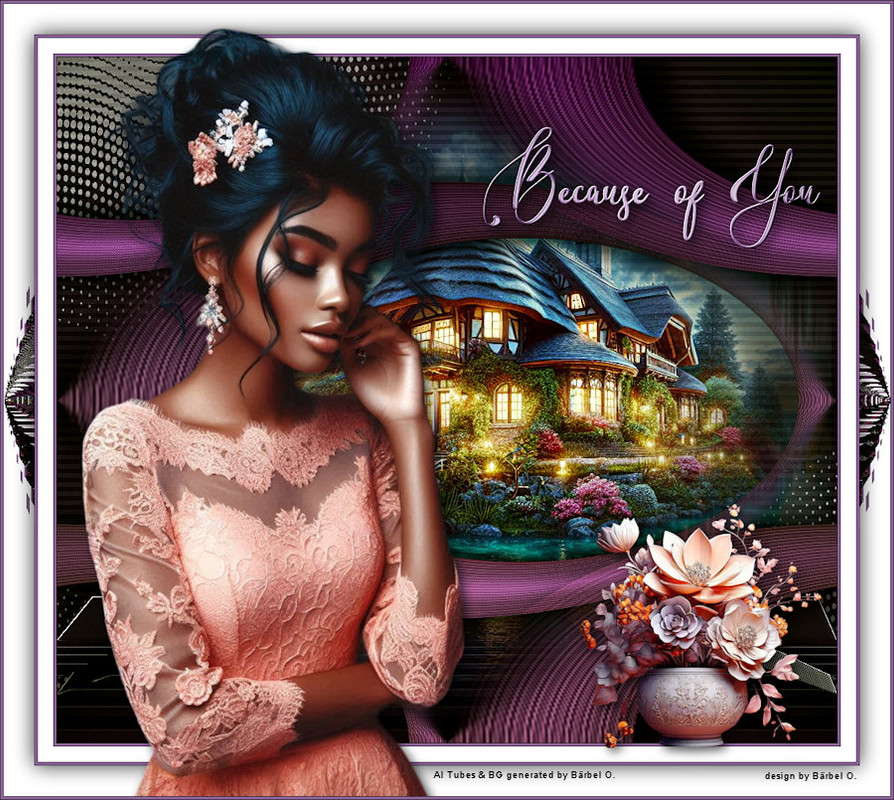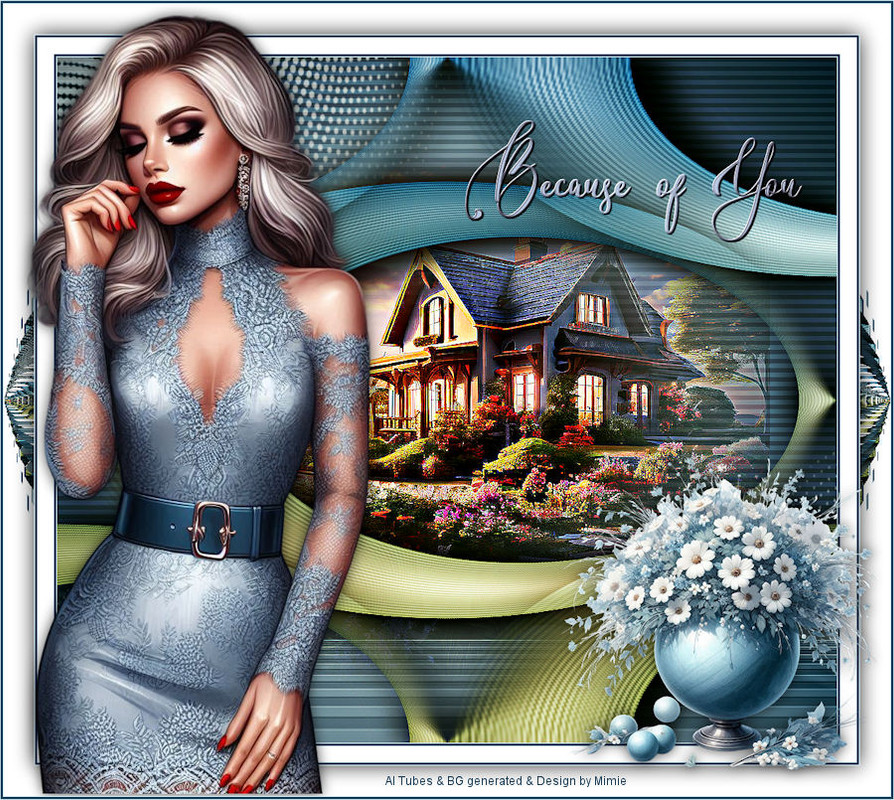© by Mermaid 11.07.2024
Ich habe die Erlaubnis von LicaCida
Ihre französischen Tutorials ins Deutsche zu übersetzen,
das Originaltutorial findest Du hier:
Ich möchte Euch bitten dieses Tutorial nicht zu kopieren
oder als Euer eigenes auszugeben.
Dieses Tutorial wurde von mir mit PSP 2020 erstellt, ist aber mit jeder anderen Version bastelbar.
Ich möchte noch darauf hinweisen das ich zum spiegeln
die Scripte von Inge-Lore benutze. Alle Tutorials die Du auf meinem Blog findest,
werden hier getestet und registriert:

Erklärung der im Tut verwendeten Abkürzungen:
entf = Löschtaste
FB = Farbe
FU = Filters Unlimited 2.0
FV = Farbverlauf
HGF = Hintergrundfarbe
HGB = Hintergrundbild
VGF = Vordergrundfarbe
WZ = Wasserzeichen
Because of You

Du brauchst eine Personentube, ein Hintergrundbild
und eine Blumentube .
Meine Tuben und das Hintergrundbild
wurden mit AI generiert
Verwendest du andere Farben/Tuben spiele mit dem
Mischmodus und der Deckkraft
Hast Du alles ... fangen wir an
1.
Öffne ein neues transparentes Blatt 1024 x 900 px
Erstelle folgenden Nova FV und fülle die Ebene damit
2.
Effekte – Carolaine and Sensibility – CS-HLines – Standard
Ebene duplizieren
Effekte – Kanteneffekte – Nachzeichnen
3.
Ansicht – Lineal
Aktiviere das Objektauswahlwerkzeug (K)
Ziehe die Ebene bis auf 700 herunter
Effekte – 3D Effekte – Schlagschatten
1/14/50/50 #000000
Wiederhole den Schatten mit V/H minus Werten
7.
Öffne dein Hintergrundbild
Bearbeiten – Kopieren – Als neue Ebene einfügen
Einstellen – Schärfe – Scharfzeichnen
Ebenen – Anordnen – Nach unten verschieben
Du kannst dein Bild noch zurechtschieben
8.
Stelle dich auf die Ebene „Kopie von Raster 1“
Ebene duplizieren
Effekte – Nik Software – Color Efex Pro 3,0 – Bi-Color Filters – Warm/Cool 1
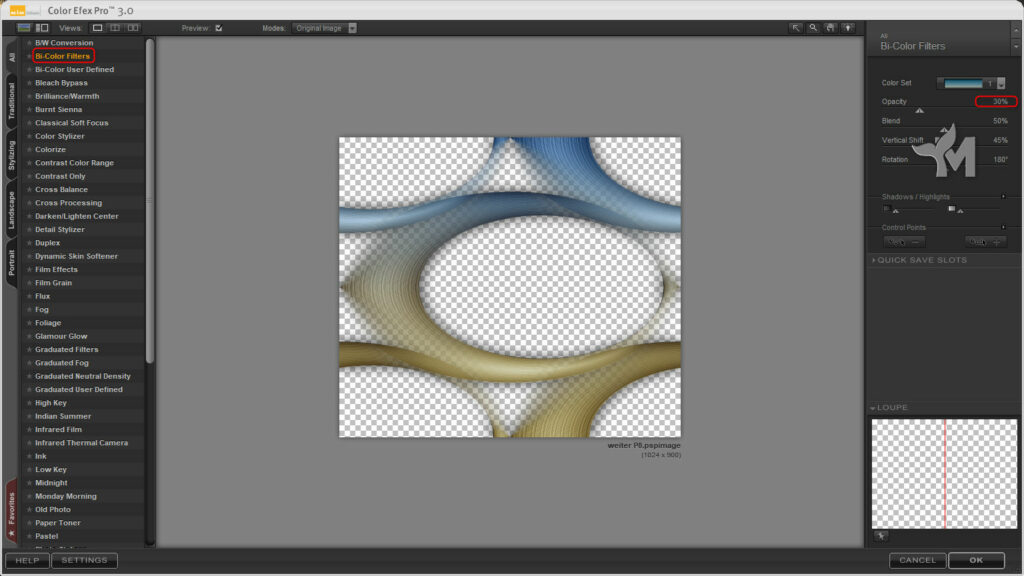
Effekte – 3D Effekte – Schlagschatten
Wiederhole beide Einstellungen aus Punkt 6
12.
Effekte – Graphics Plus – Emboss
Wiederhole den Effekt noch ein zweites Mal
13.
Ebenen – Neue Rasterebene
Fülle die Ebene mit Weiß
Ebenen – Neue Maskenebene – Aus Bild
Lade „NarahsMasks_1622“
Effekte – Kanteneffekte – Nachzeichnen
Ebenen – Zusammenführen – Gruppe zusammenfassen
Senke die Deckkraft der Ebene auf 40%
Ebenen – Anordnen – Nach unten verschieben
14.
18.
Öffne deine Personentube
Bearbeiten – Kopieren – Als neue Ebene einfügen
Eventuell verkleinern/vergrößern
Richte dich nach meinem Bild
Positioniere die Tube an einer Stelle die dir gefällt
Gebe ihr einen Schatten nach deinem Geschmack
21.
Öffne „Callitubes-233flores“
oder deine eigene Tube
Bearbeiten – Kopieren – Als neue Ebene einfügen
Bild – Größe ändern 65%
Positioniere die Tube unten Rechts
Gebe auch hier einen Schatten nach deinem Geschmack
22.
Öffne „titulo_lc“
Bearbeiten – Kopieren – Al neue Ebene einfügen
Positioniere den Text an eine Stelle die dir gefällt
Schlagschatten nach eigenem Geschmack
Bild – Rand hinzufügen
1 px #VGF
3 px #HGF
1 px #VGF
Setze jetzt das Copyright deiner Haupttube
und dein WZ auf dein Bild. Bei Kauftuben setze bitte
eine Wordart mit auf dein Bild.
Ebenen – Zusammenführen – Alle zusammenfassen
Ändere die Größe auf 900px für mich
Jetzt kannst du dein Bild als JPG abspeichern
Fertig
Jetzt ist es geschafft und ich hoffe es
hat dir Spaß gemacht. Wenn du möchtest kannst du mir dein fertiges Bild
schicken, ich werde es dann hier unter
dem Tutorial veröffentlichen.
Achte aber bitte auf das richtige Copyright
Ich würde mich auch sehr über einen lieben Gruß
in meinem Gästebuch freuen
Übersetzung & Design
by Mermaid